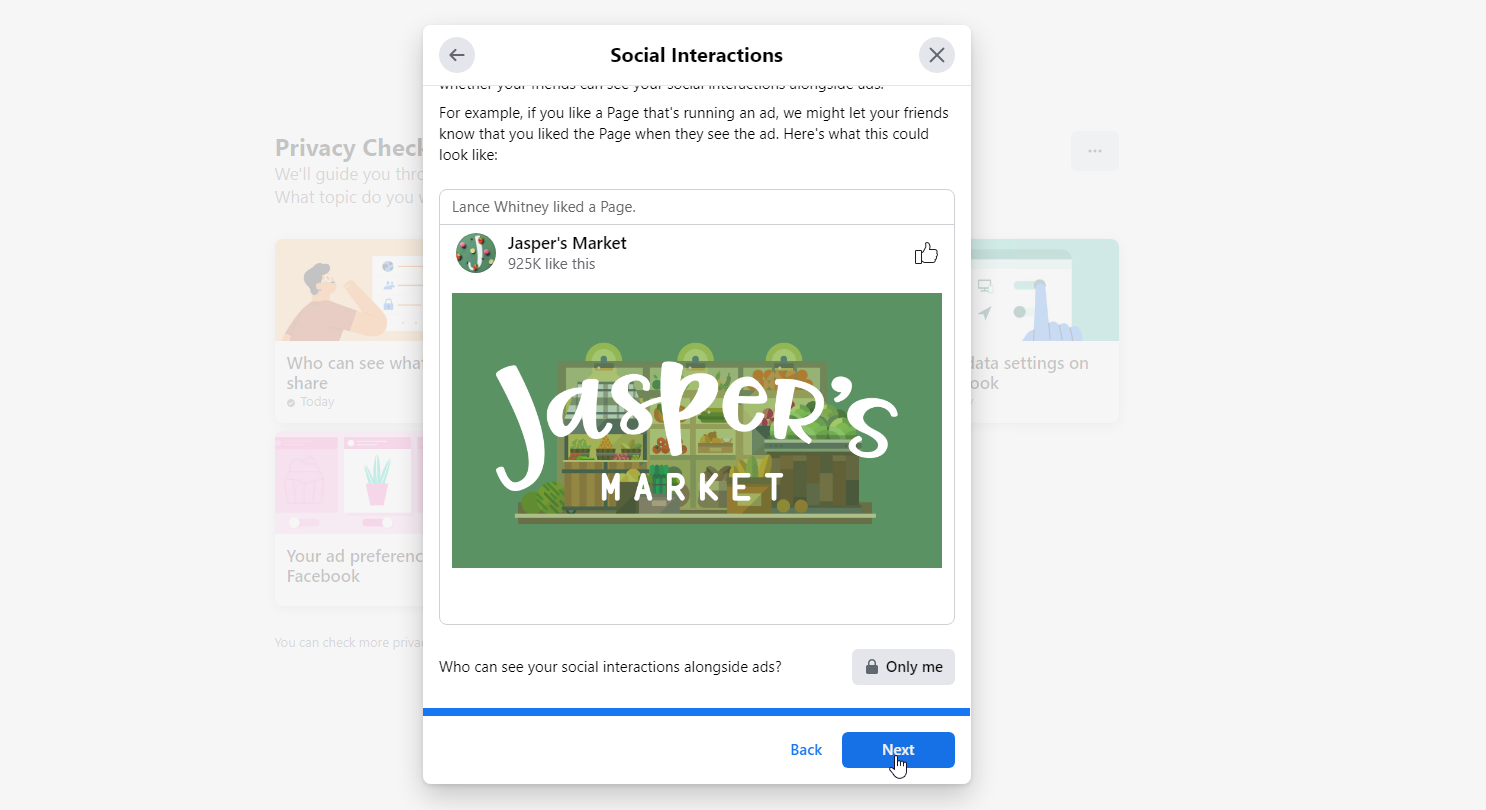Facebookがあなたのインターネット活動をスパイするのを防ぐ方法
公開: 2022-01-29Facebookは、プラットフォームのオンとオフの両方でオンラインの行動を追跡して、エクスペリエンスをパーソナライズし、ターゲットを絞った広告を送信することで有名です。 幸い、ソーシャルネットワークには、プライバシー設定を確認および変更するためのツールも用意されています。 Facebook以外のアクティビティツールは、サイトを離れるときにFacebookがオンラインアクティビティについて知っていることを示します。 また、プライバシーチェックツールを使用すると、公開する情報の量と量、および誰に公開するかを決定できます。 両方の機能の使用方法は次のとおりです。
Facebook以外のアクティビティとは何ですか?
Facebookは、ソーシャルネットワークを使用するときだけでなく、特定のサードパーティのWebサイトにアクセスするときにもあなたのアクティビティにアクセスできます。 その情報の管理を支援するために、Facebook以外のアクティビティツールを使用すると、他のWebサイトを使用しているときに収集されたデータを確認および削除できます。 Facebook以外のアクティビティがアカウントに完全に保存されないようにし、データをダウンロードしてオフラインで分析することもできます。
Facebook以外のアクティビティには、Webサイト、アプリ、および組織がFacebookと共有する、ユーザーとのアクションに関する情報が含まれます。 これは、特定のWebサイトやアプリにアクセスするような単純なものでも、アイテムの検索や製品の購入などのより複雑なタスクでもかまいません。 Facebookはこの情報を使用して、ターゲットを絞った広告を配信します。
サポートされているWebサイトでのアクティビティと選択肢をキャプチャすることにより、Facebookは、役立つと思われるクーポンやプロモーションを表示できます。 たとえば、オンラインの衣料品店で靴を購入する場合があります。 そのストアはあなたのアクティビティと購入をFacebookと共有し、Facebookはそれをあなたのアカウントに保存します。 Facebookは、そのストアからの次回の購入時に10%オフのクーポンで広告を配信します。
Facebook以外のアクティビティを管理する
このタイプの追跡に不安がある場合、特にFacebookを使用していないときに発生するため、Facebook以外のアクティビティツールを使用してこの情報を管理できます。 右上の下矢印をクリックして[設定]を選択すると、この機能にアクセスできます。 Facebook情報を選択し、Facebook以外のアクティビティのオプションをクリックします。
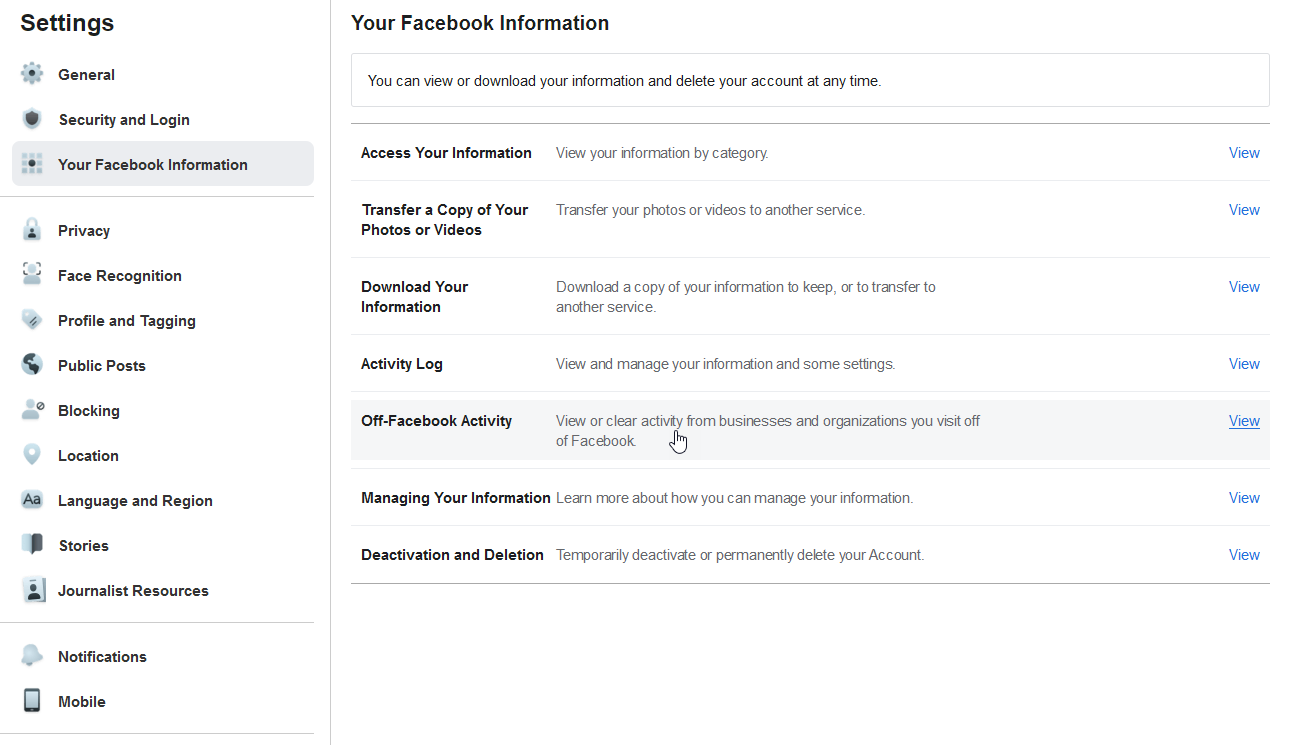
Facebookは、あなたの活動を共有しているサイトの名前を表示し、この種の情報にアクセスする方法を通知します。 上部にある[詳細]リンクをクリックして、Facebook以外の全体的なアクティビティの詳細を取得します。
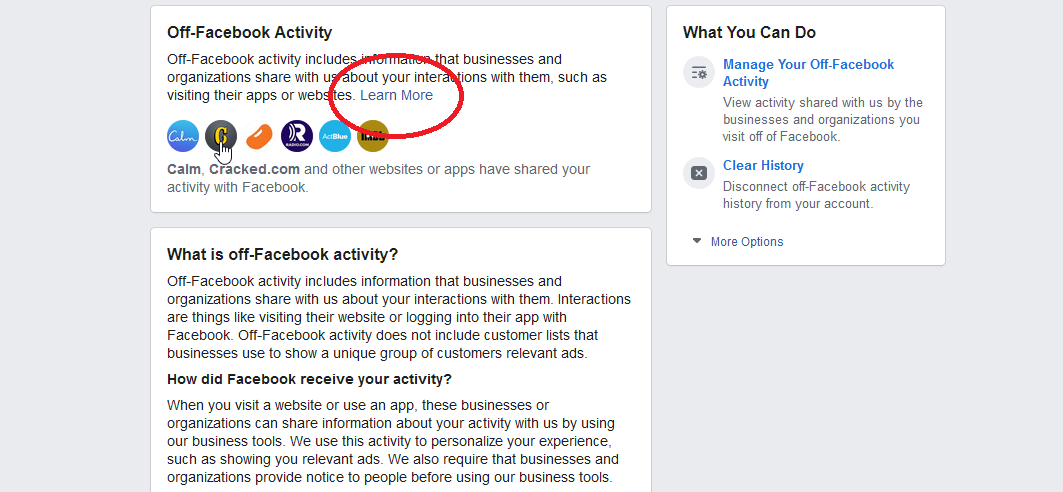
Facebook以外のアクティビティを表示するには、リスト内の任意のサイトのアイコンをクリックしてから、パスワードを入力します。 次に、Facebookにアクティビティに関する情報を提供しているすべてのサイトが表示されます。 サイトをクリックして、その詳細を表示します。
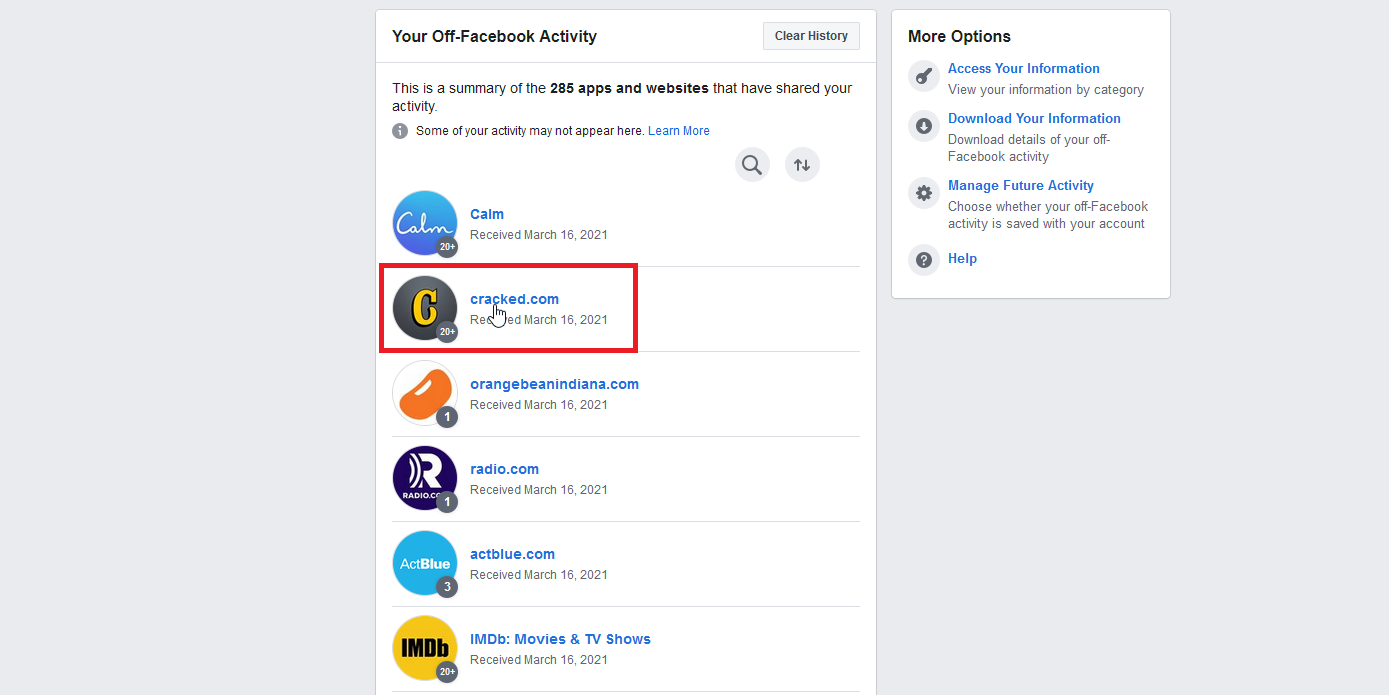
一番上の行は、「Facebookはどのようにしてこのアクティビティを取得したのか」という質問を投げかけています。 最初のドロップダウンメニューには、Facebookのビジネスツールを使用するなどして、サイトがFacebookにデータを送信した方法が表示されます。 2番目のドロップダウンメニューには、アプリを開く、Webサイトにアクセスする、アイテムを検索する、アイテムを購入するなど、他のサイトとのやり取りの例が一覧表示されます。
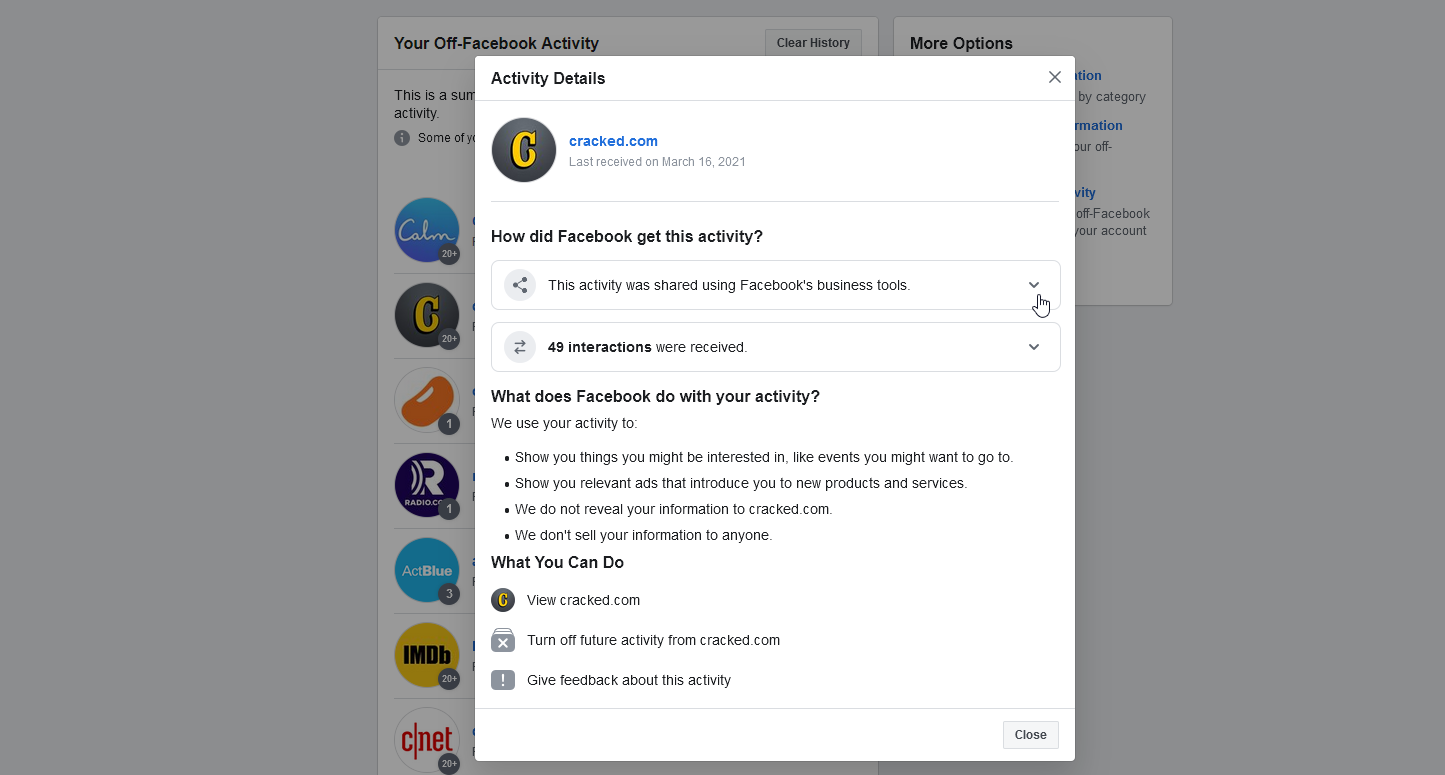
サイトを不適切なコンテンツまたは情報の誤用としてフラグを立てる場合は、[アクティビティの詳細]画面の一番下までスクロールし、[このアクティビティに関するフィードバックを送信する]リンクをクリックします。 フィードバックの理由を選択して、[送信]をクリックします。
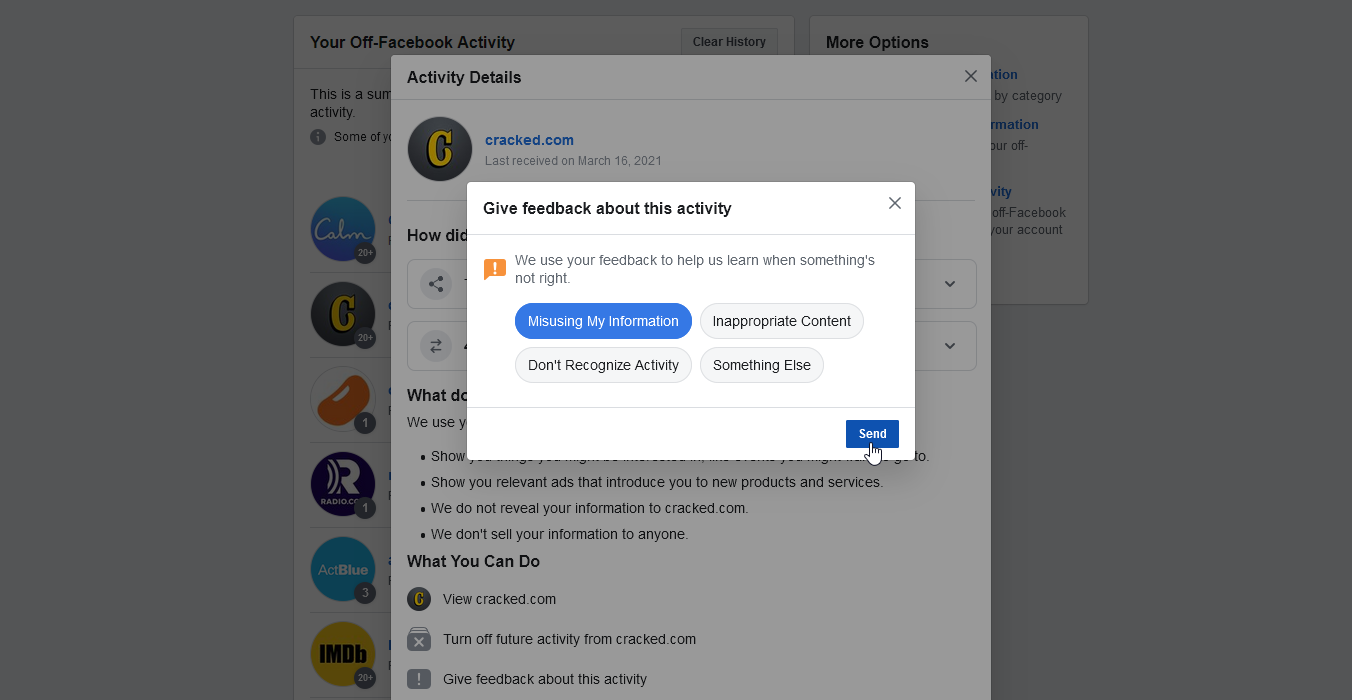
このサイトでFacebookとアクティビティを共有する必要がなくなった場合は、[今後のアクティビティをオフにする]リンクをクリックしてください。 このアクティビティをオフにするとどうなるかを説明する確認メッセージが表示されます。 続行する場合は、[オフにする]ボタンをクリックします。 このサイトからの今後のアクティビティがオフになったことを通知するメッセージが表示されますが、過去のアクティビティは切断されていないことに注意してください。
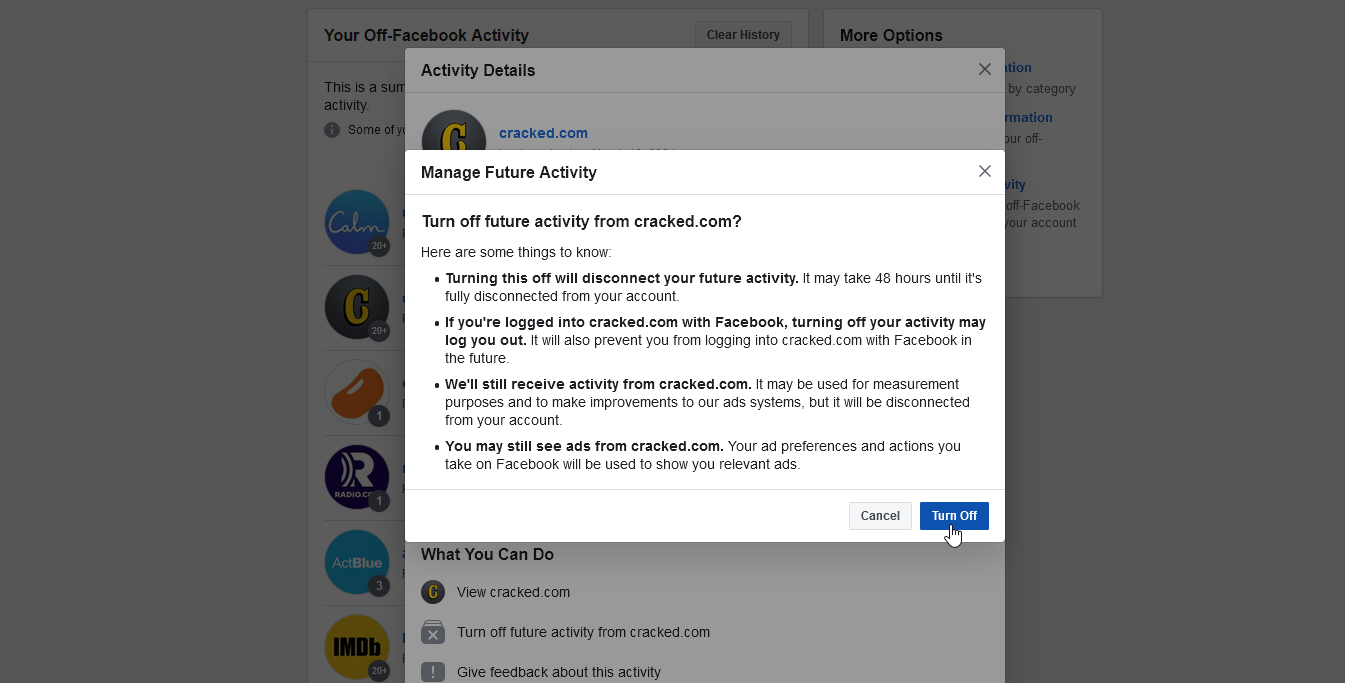
過去と未来の活動を管理する
[Facebook以外のアクティビティ]画面で[将来のアクティビティの管理]をクリックすると、過去と将来の両方のアクティビティを管理できます。 Facebook以外のアクティビティの使用方法に関する情報を読み、 [将来のアクティビティの管理]をクリックして制御します。
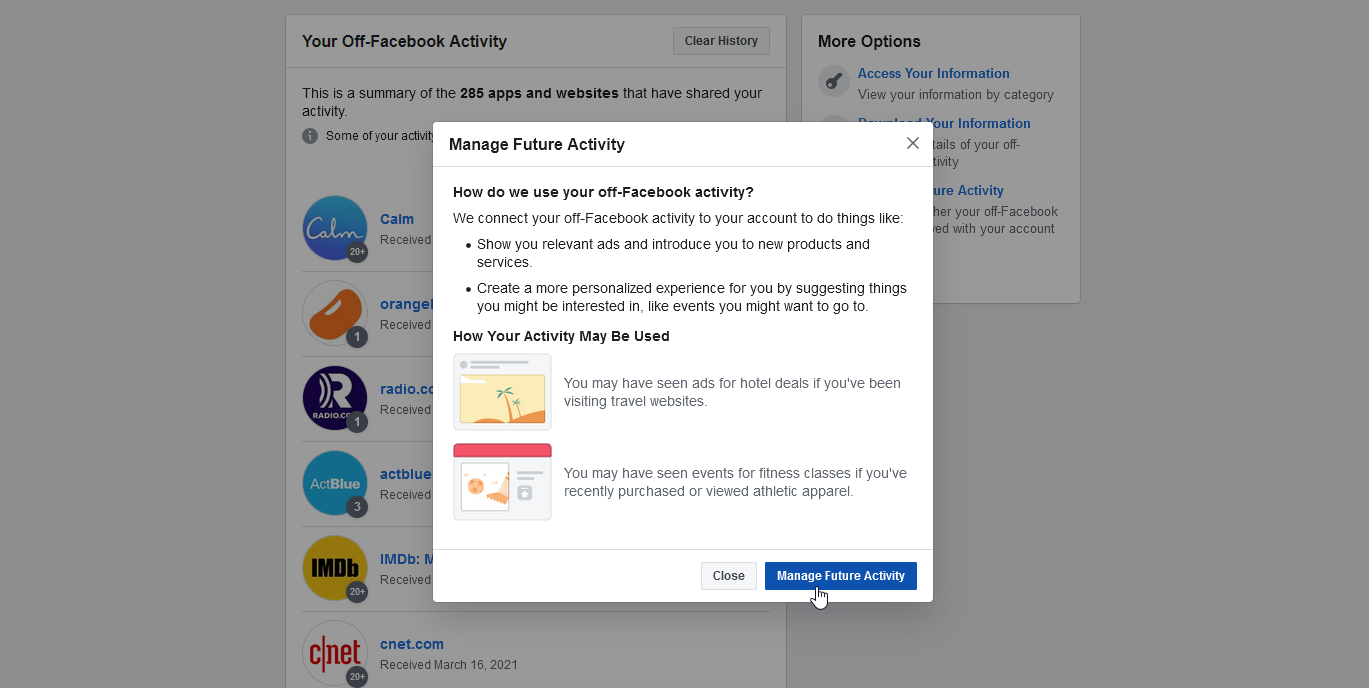
次のページで、すでにオフになっているアクティビティを表示できます。 [将来オフ-Facebookアクティビティ]の横にあるスイッチをオフにすることで、将来のすべてのアクティビティをオフにすることもできます。
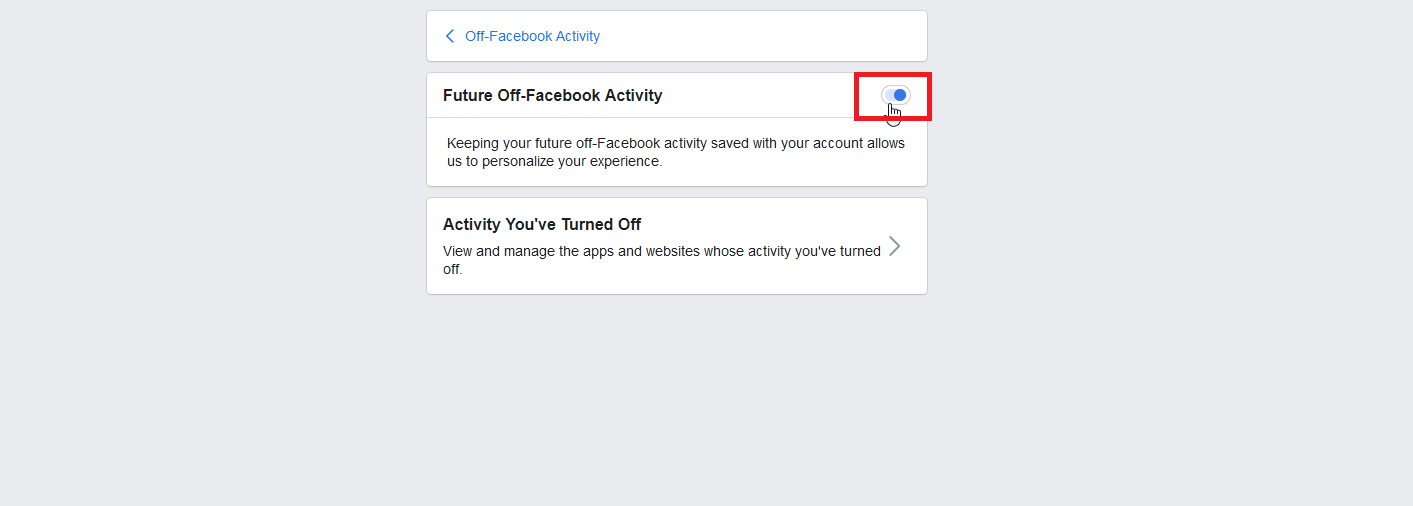
Facebook以外のアクティビティ履歴全体を削除することもできます。 Facebook以外のメインアクティビティページに戻ります。 上部にある[履歴のクリア]ボタンをクリックして、[履歴のクリア]を選択します。
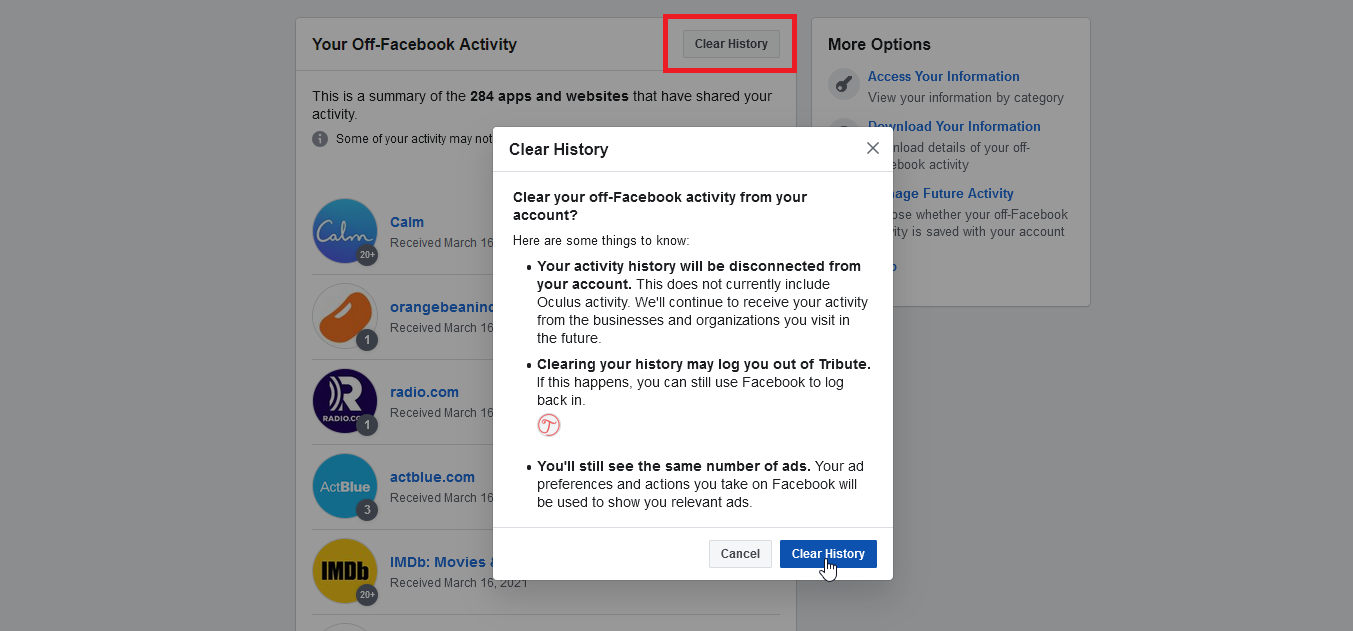
Facebook以外のアクティビティをダウンロードする
Facebook以外のアクティビティをダウンロードするには、Facebook以外のアクティビティページに戻り、右側の[情報のダウンロード]をクリックします。
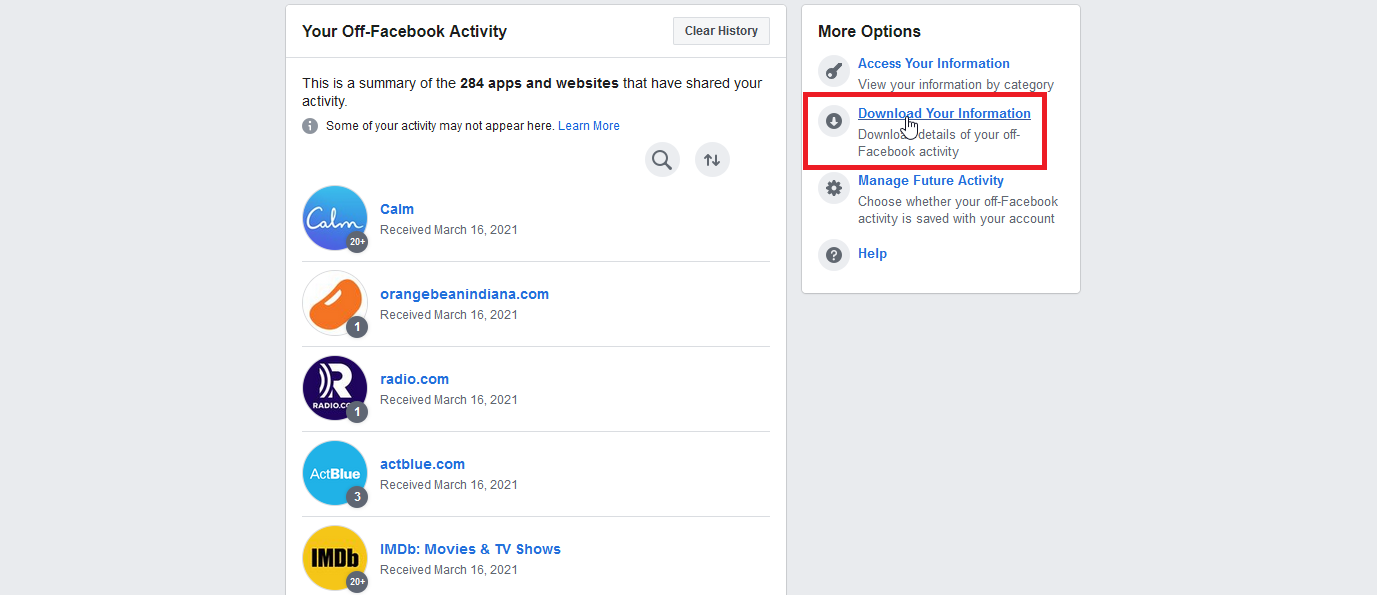
デフォルトでは、[情報のダウンロード]ページで、ダウンロードするすべてのFacebookデータが選択されます。 現時点では、Facebook以外のアクティビティ情報をダウンロードするための特定の設定はありません。 ただし、広告やビジネスなどの特定のカテゴリには、Facebook以外のアクティビティが含まれます。 提供される情報を確認するための最初のステップとして広告とビジネスのみを選択するか、すべてのカテゴリを選択したままにしてすべてのFacebookデータを表示することをお勧めします。 カテゴリを選択したら、[ファイルの作成]ボタンをクリックします。
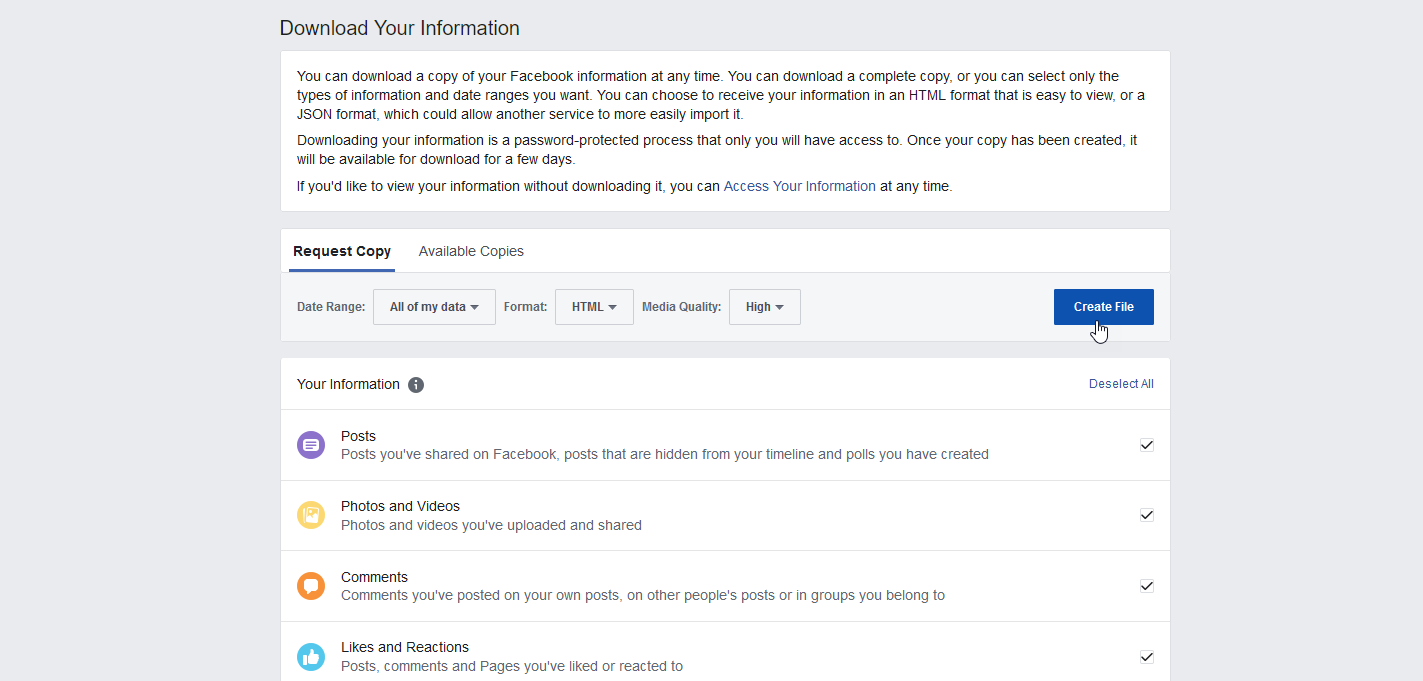
このページには、情報のコピーが作成されていることが示されています。 また、電子メールで通知を受け取ります。 ファイルがコンパイルされてダウンロードの準備が整うと、別の通知メールが届きます。 [情報のダウンロード]ページで、[利用可能なコピー]タブをクリックし、[ダウンロード]ボタンをクリックして、情報をzipファイルとしてコンピューターに保存します。
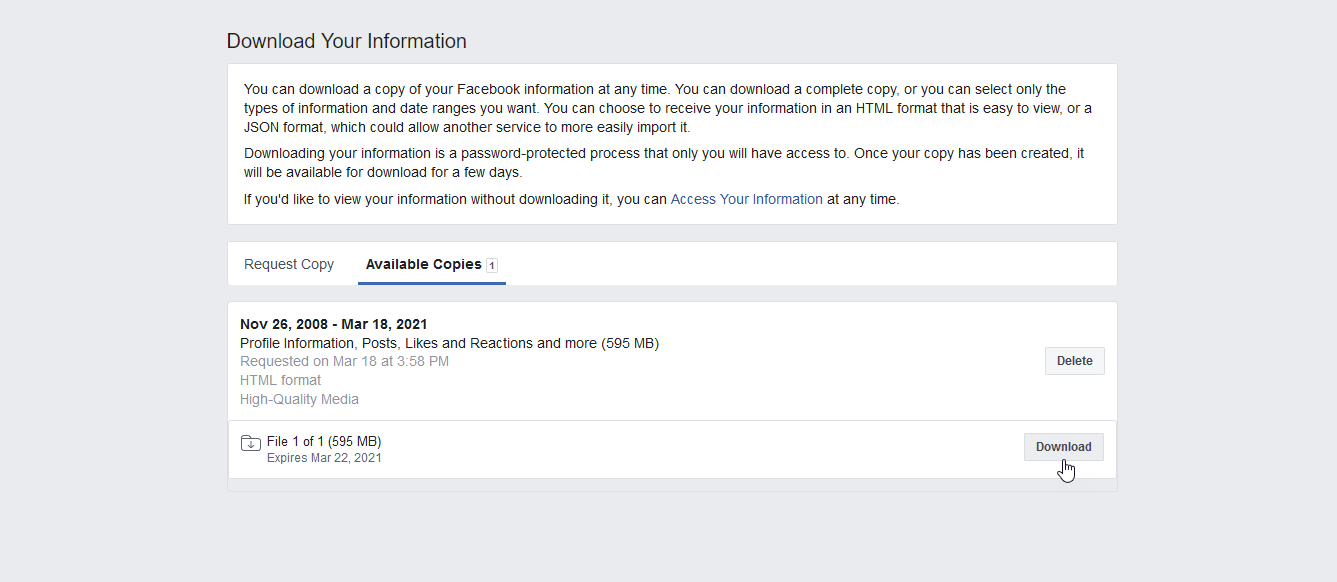
ファイルを解凍して開き、情報を確認します。 抽出したファイルから、index.htmlファイルを開きます。 そこから、ダウンロードした情報のカテゴリにアクセスして表示できます。
プライバシーチェック
Facebookのプライバシーチェックツールの最新バージョンを実行するには、右上の下矢印アイコンをクリックし、[設定とプライバシー]に移動して、[プライバシーチェック]を選択します。 [プライバシーチェック]ウィンドウで、[共有内容を表示できるユーザー]の最初のトピックをクリックします。

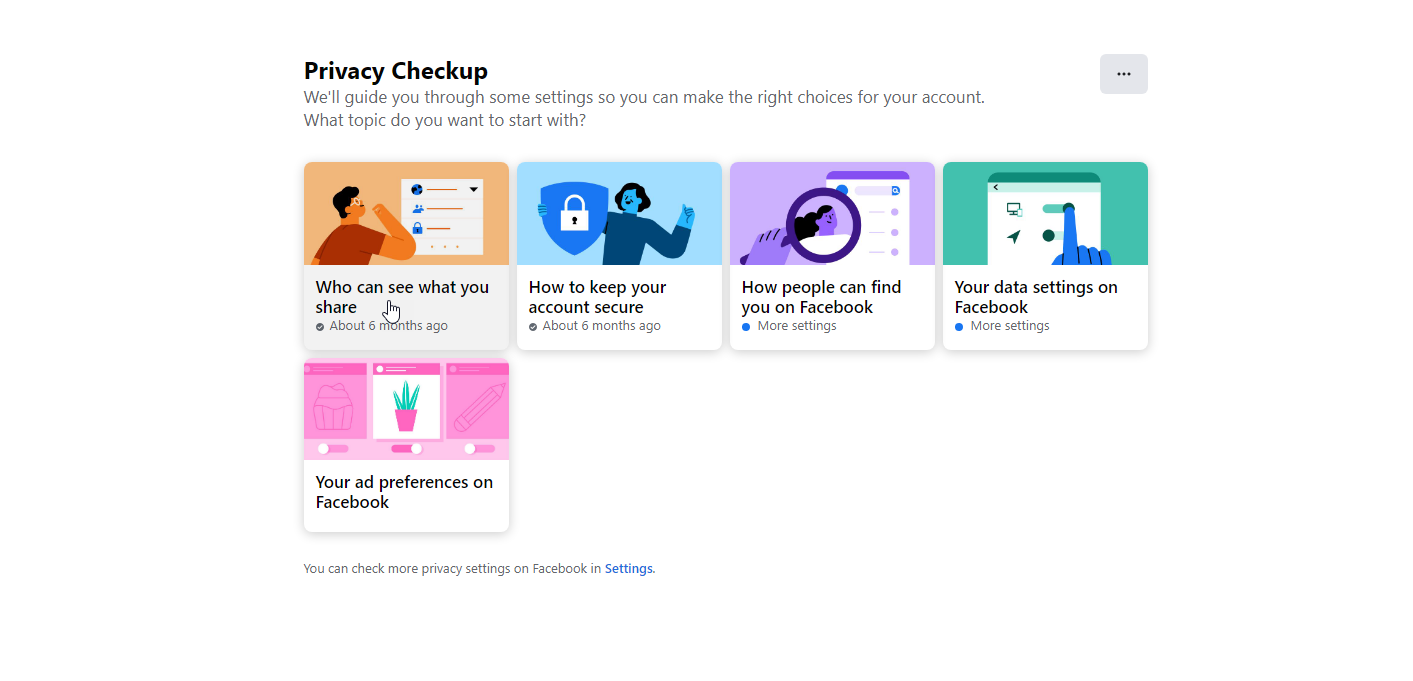
[続行]をクリックします。 [プロファイル情報]ウィンドウで、電話番号、電子メールアドレス、および誕生日の設定を確認します。 それぞれの横にあるボタンをクリックして、[公開]、[友達]、[自分だけ]、または特定のFacebookリストに変更するかどうかを選択します。 おそらく、この情報を非公開のままにするか、友人や特定のグループだけに表示したいと思うでしょう。 完了したら、[次へ]をクリックします。
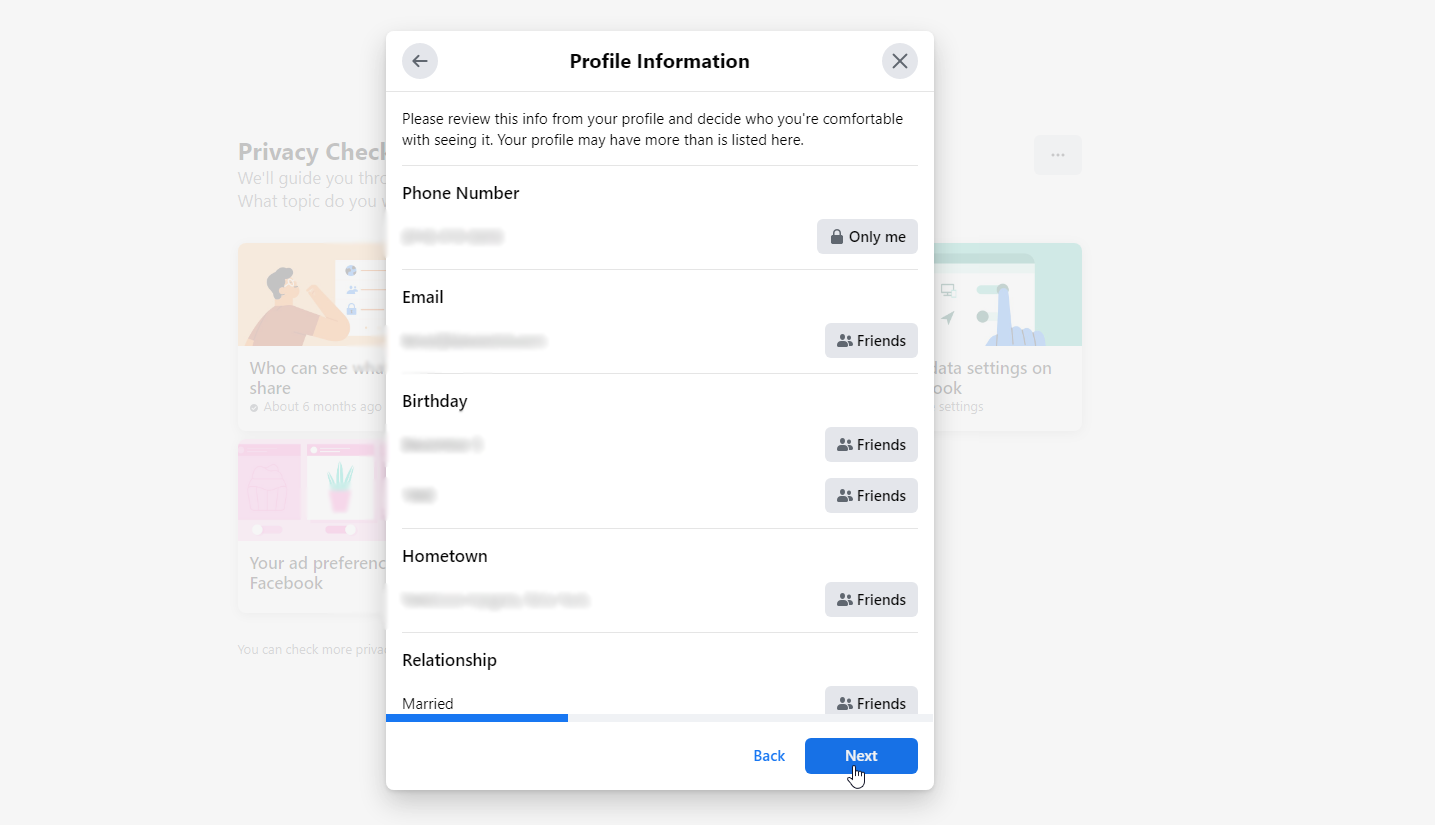
[投稿]ウィンドウで、今後の投稿を表示するユーザーのオプションを設定します。 これをFriendsに設定することをお勧めします。 [過去の投稿を制限]オプションは、一般の人や友達の友達が見た過去の投稿を友達だけに変更します。 これを行うには、[制限]ボタンをクリックして、[OK]をクリックします。 次に、[次へ]をクリックします。
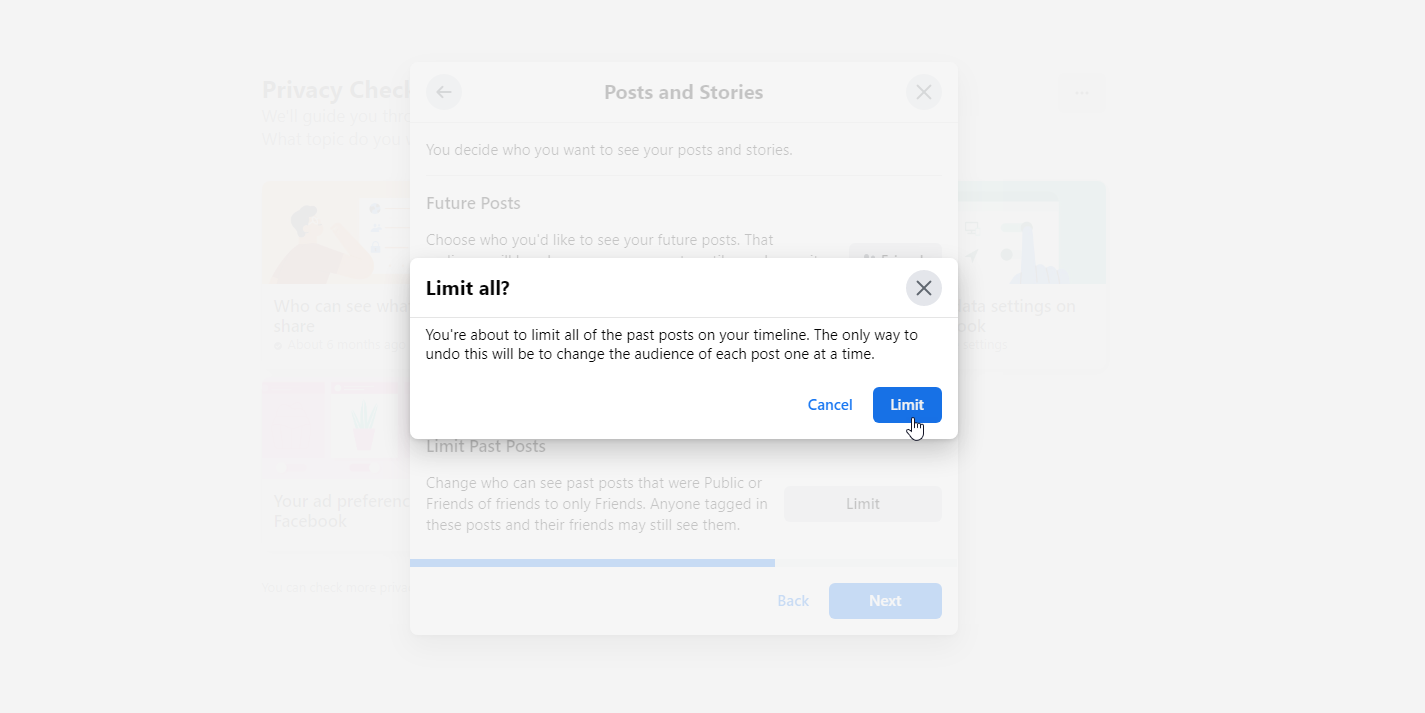
[ブロック]画面では、特定の人があなたが投稿したものを見たり、あなたと会話を始めたり、あなたを友達として追加しようとしたりするのをブロックできます。 これを行うには、[ブロックリストに追加]をクリックして、ブロックするユーザーまたはアカウントの名前を入力します。 提案のリストから、正しい人の[ブロック]ボタンをクリックしてから、[次へ]をクリックします。
編集者からの推薦
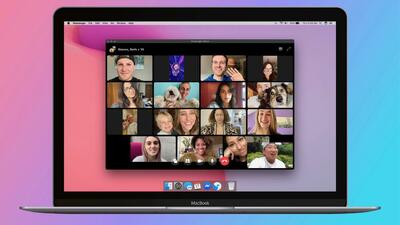

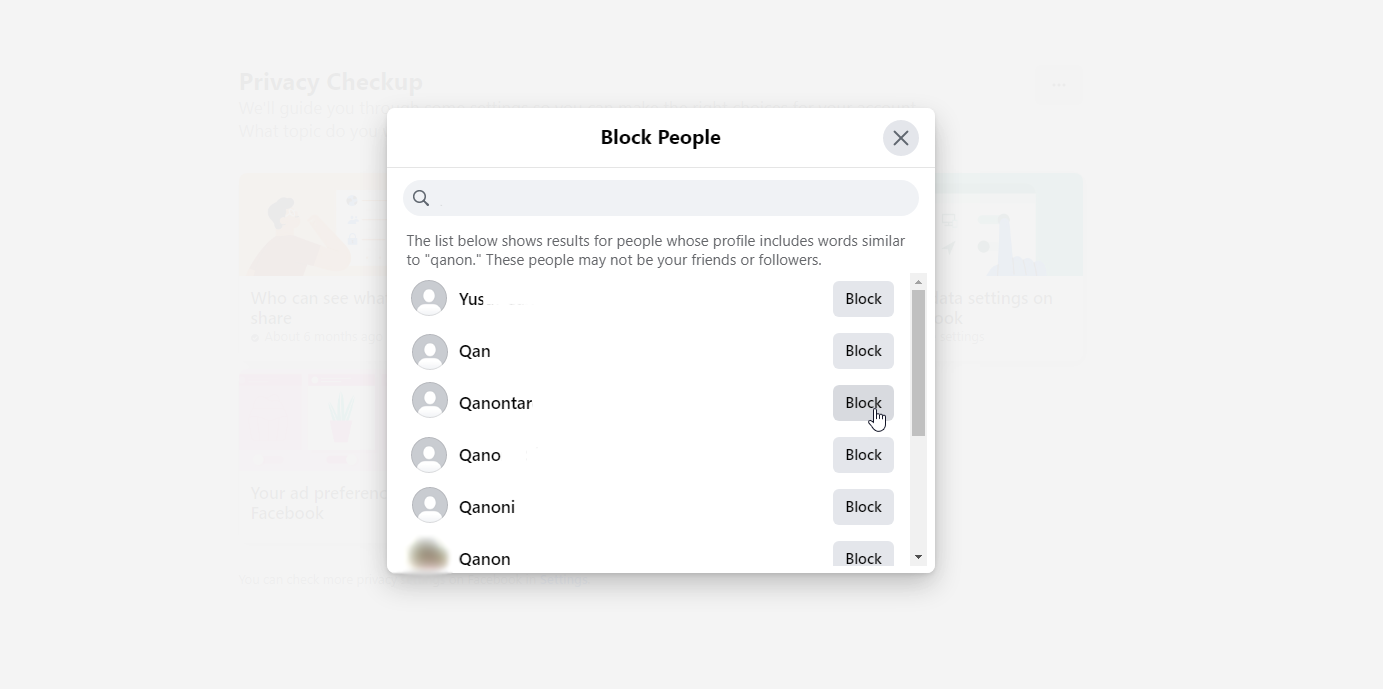
[別のトピックを確認]をクリックします。 [アカウントを安全に保つ方法]を選択し、[続行]をクリックします。 [パスワードを非公開にする]ウィンドウで、パスワードが危険にさらされていることが心配な場合、またはパスワードをより安全なものに変更したい場合は、[パスワードの変更]をクリックします。 [次へ]をクリックします。
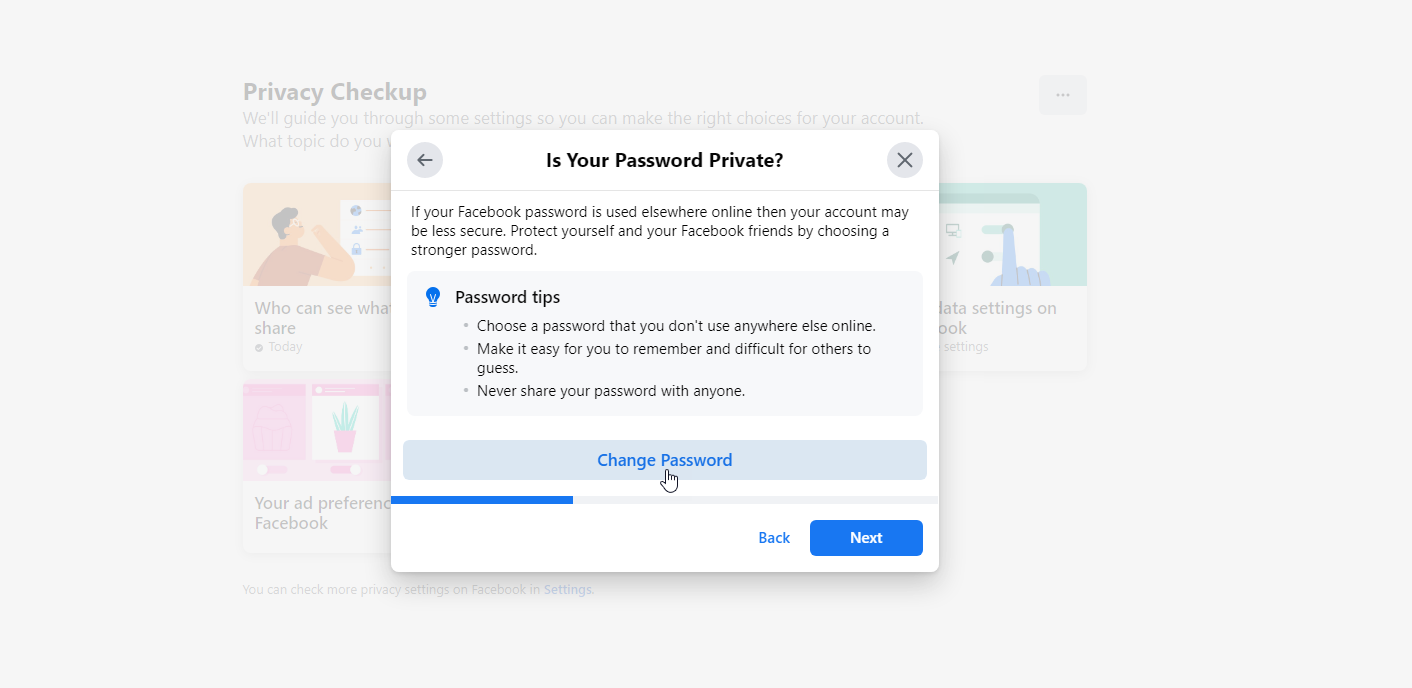
アカウントにセキュリティの追加レイヤーを追加するウィンドウで、[開始]ボタンをクリックして、Facebookアカウントを保護するための2要素認証を追加します。 手順に従ってこれを設定します。 SMSを選択してテキストメッセージを受信するか、Google認証システムなどの認証システムアプリを選択するか、物理的なセキュリティキーを使用できます。
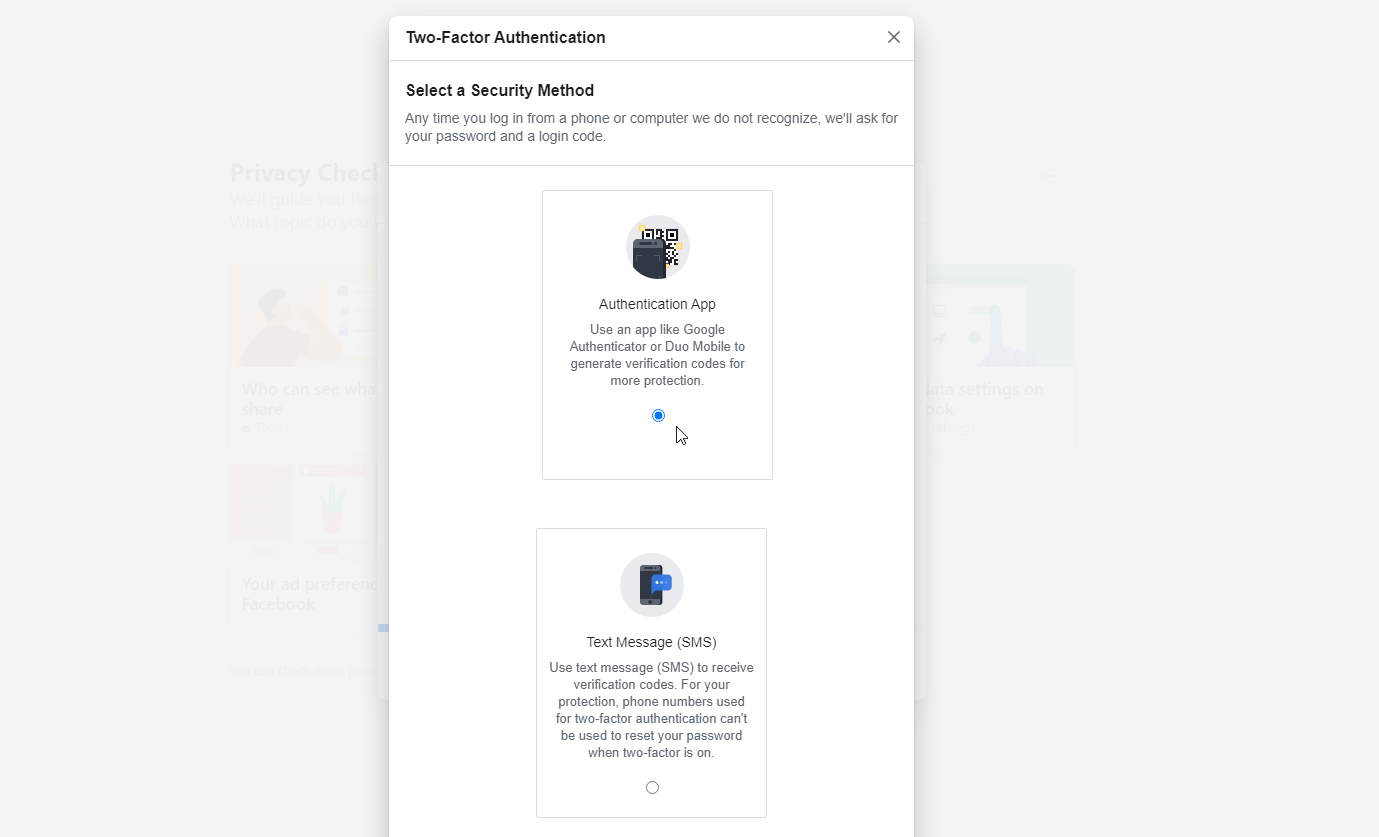
[アラートの制御]ウィンドウで、自分または他の誰かが新しい場所または別の場所からFacebookアカウントにサインインした場合に受信するアラートのスイッチをオンにして、[次へ]をクリックします。
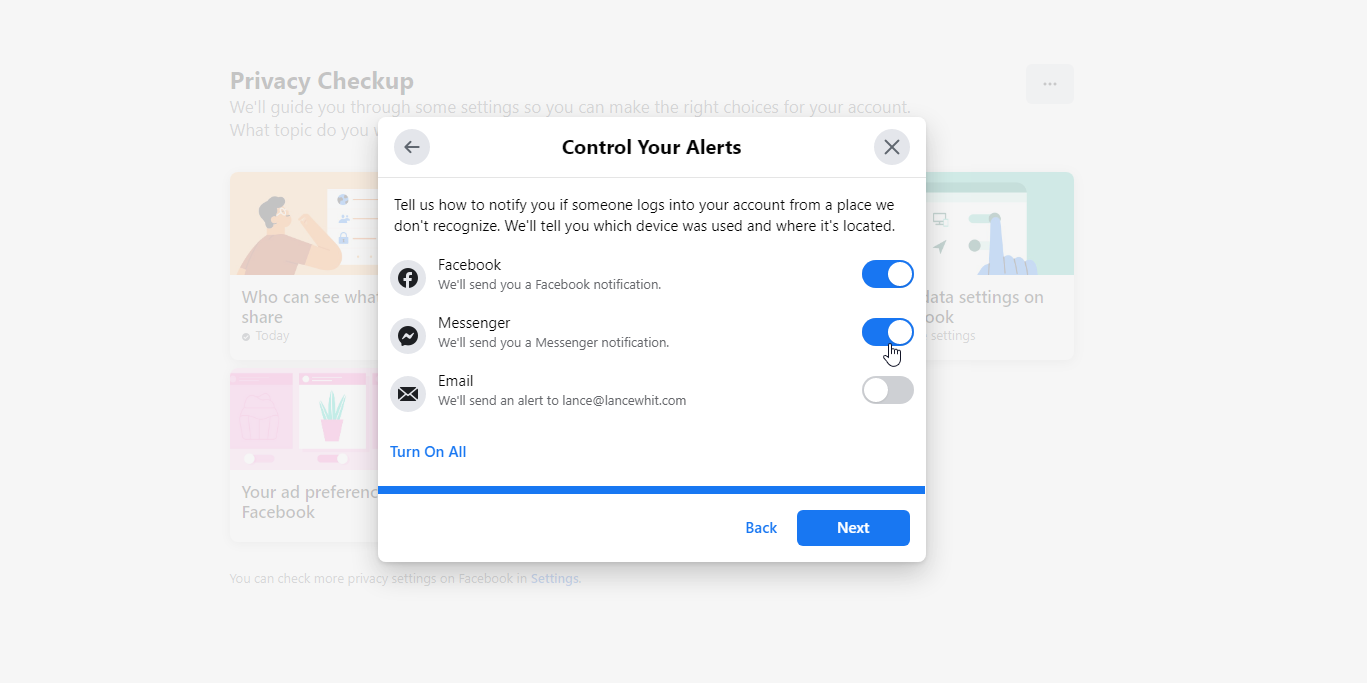
[別のトピックを確認]をクリックし、[ Facebookで他のユーザーがあなたを見つける方法]を選択して、[続行]をクリックします。 友達リクエストの送信ウィンドウで、友達リクエストを送信できるユーザーを変更する場合は、ボタンをクリックします。 [次へ]をクリックします。
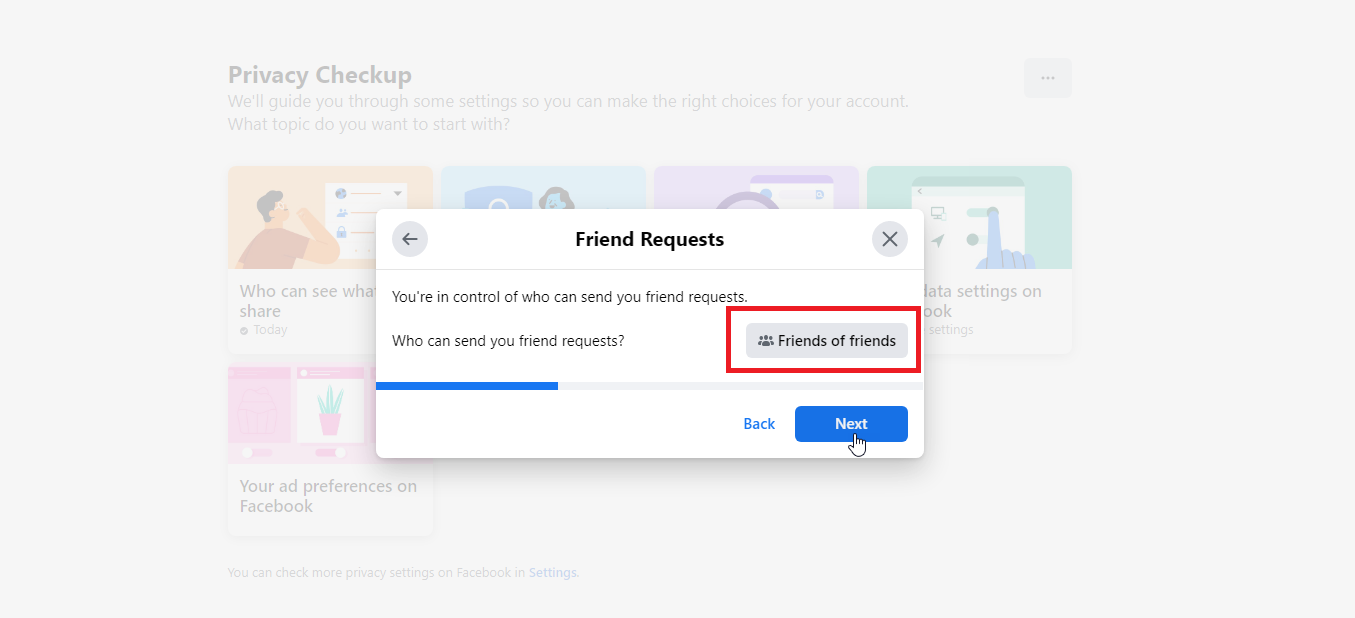
[電話番号と電子メール]ウィンドウで、電話番号と電子メールアドレスでFacebookで検索できるユーザーを決定し、[次へ]をクリックします。 [検索エンジン]ウィンドウで、[ Facebook以外の検索エンジンをプロファイルにリンクしますか?]のスイッチをオフにしてください。 [次へ]をクリックします。
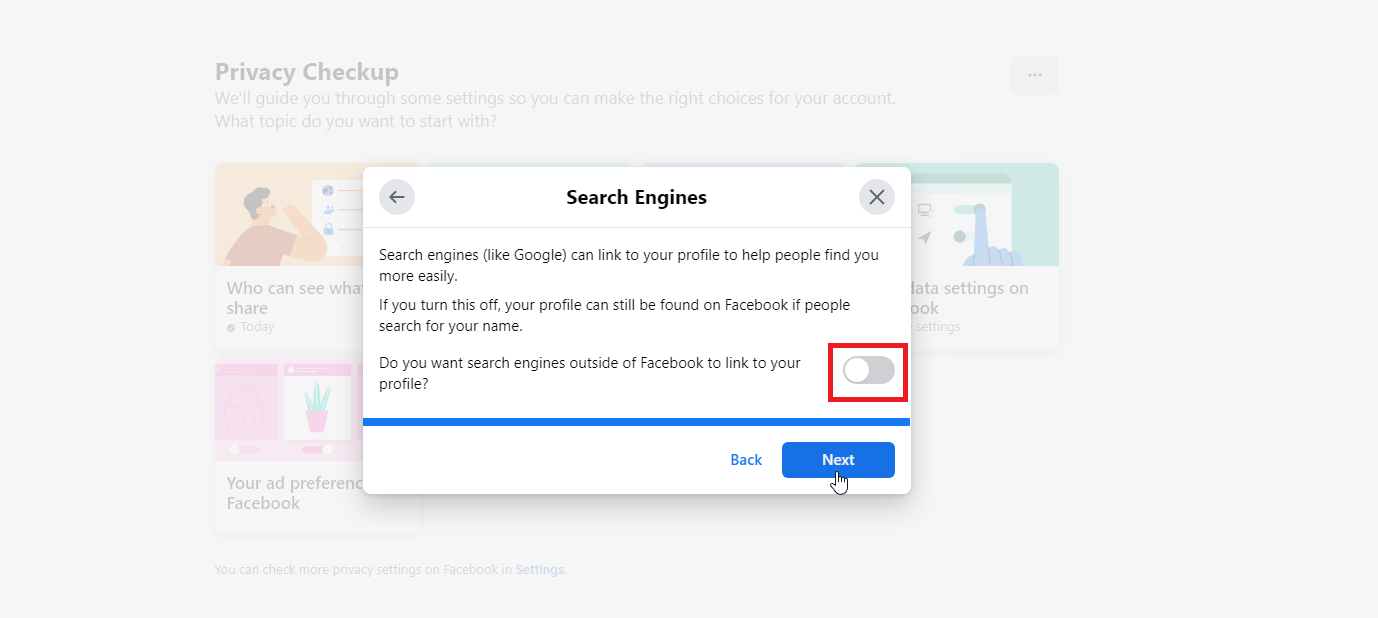
[別のトピックの確認]を選択し、[ Facebookのデータ設定]を選択して、[続行]をクリックします。 アプリとウェブサイトのウィンドウで、不要になったアプリや使用しなくなったアプリを削除して、開発者が友達のリストなど、あなたに関する特定のFacebookデータにアクセスできないようにします。 このようなアプリの場合は、[削除]ボタンをクリックします。 確認ウィンドウで、[削除]ボタンをクリックし、[次へ]をクリックします。
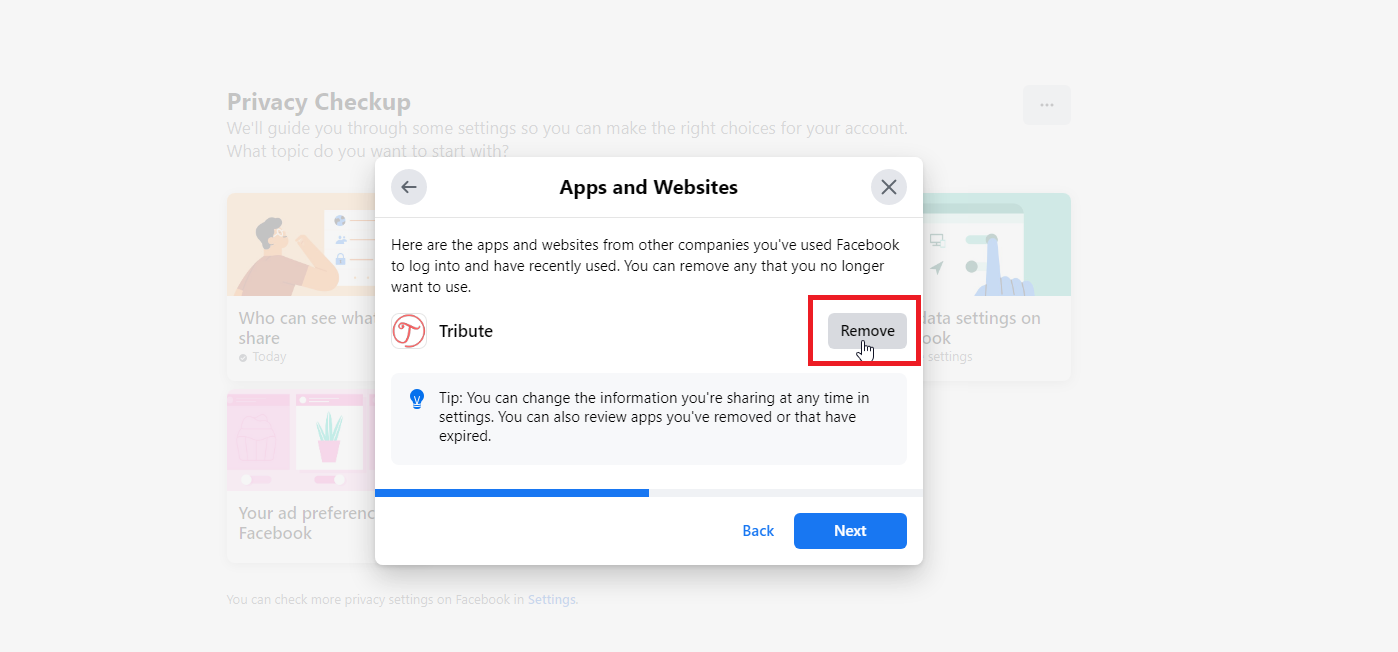
顔認識のウィンドウで、[ Facebookが写真やビデオであなたを認識できるようにしますか?]のスイッチをオフにします。 [次へ]をクリックします。
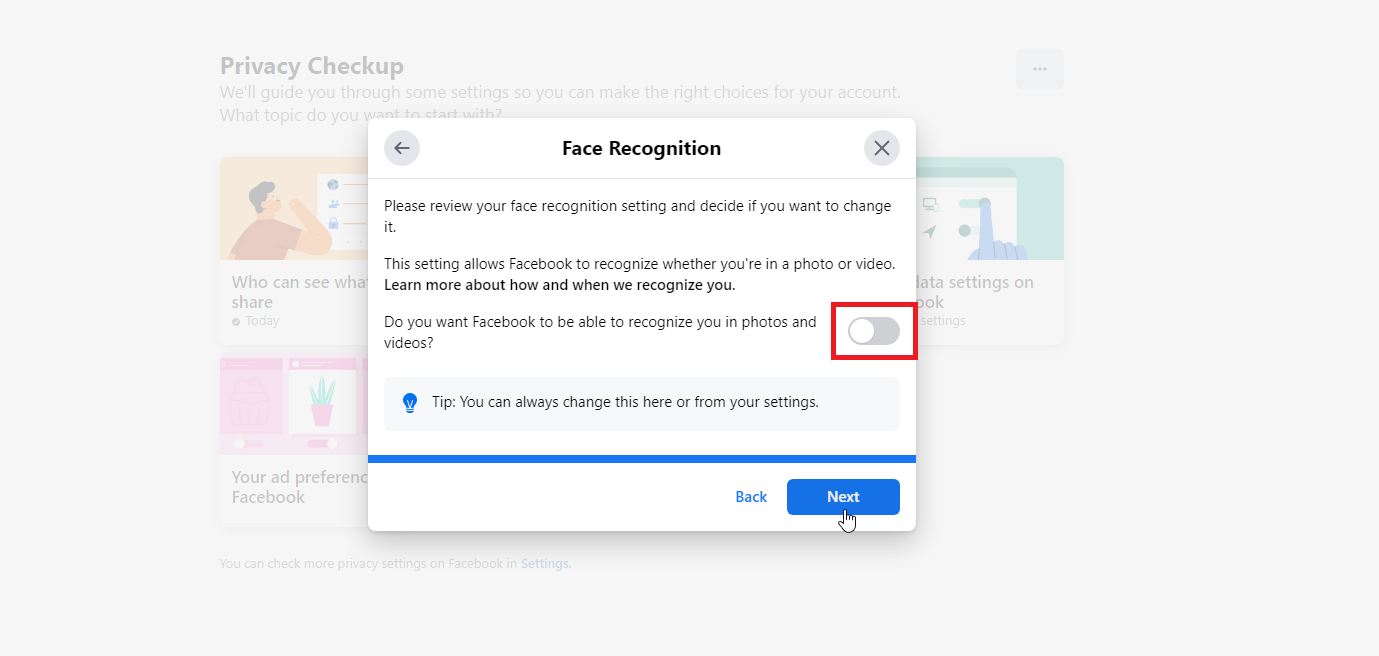
Facebookで[広告設定]をクリックし、[続行]をクリックします。 このトピックの最初の画面を読み、[次へ]をクリックします。 Facebookがターゲット広告の配信に使用したくない情報のスイッチをオフにして、[次へ]をクリックします。
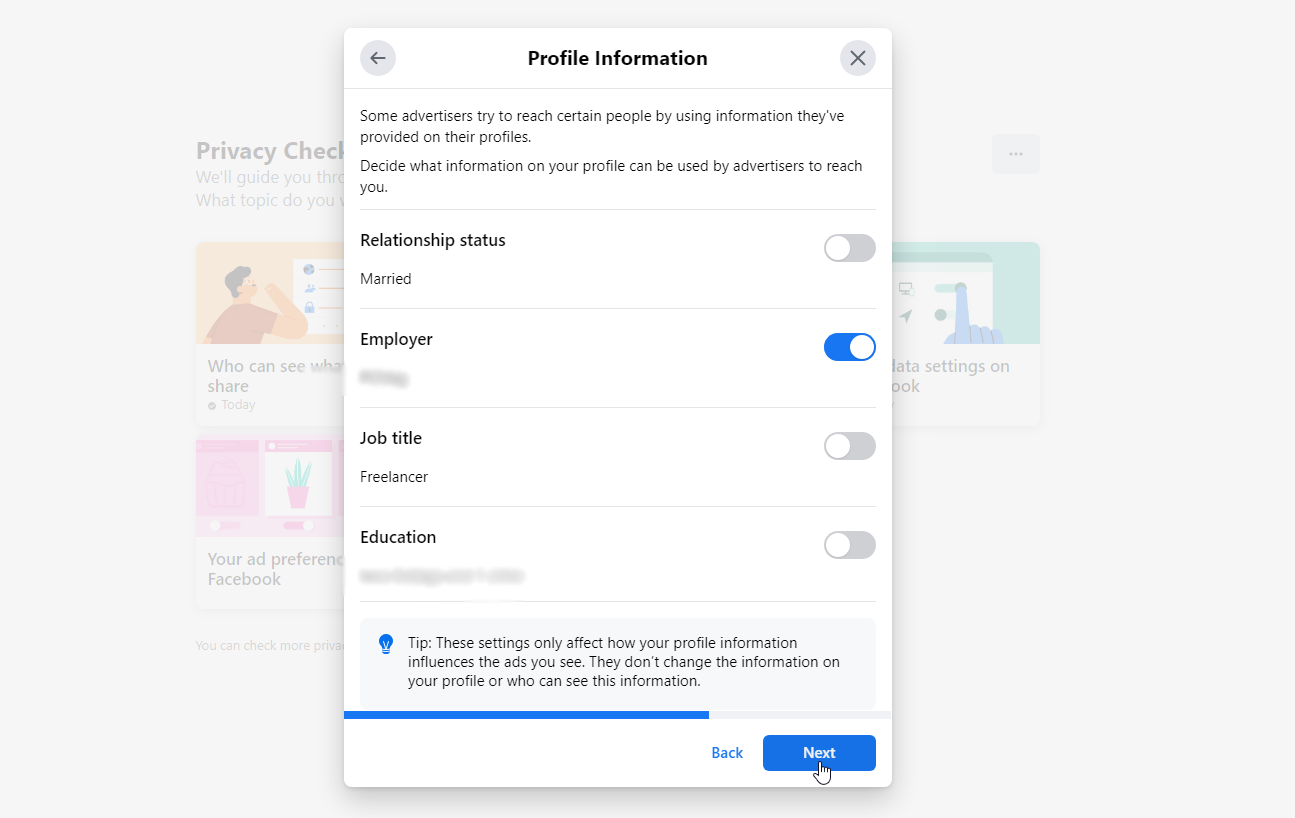
ソーシャルインタラクションのウィンドウで、広告と一緒にソーシャルインタラクションを表示できるユーザーを選択します。 [次へ]をクリックし、[別のトピックの確認]をクリックすると、完了です。